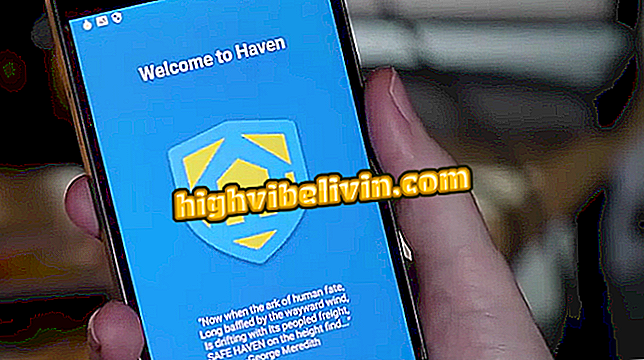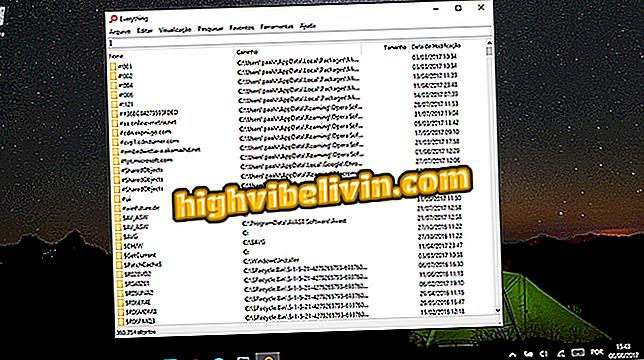Photo Editor Pro -sovelluksen avulla voit muokata valokuvia Androidissa
Photo Editor Pro on melko täydellinen ilmainen kuvaeditori Android-puhelimille. Sovelluksessa käyttäjä voi muun muassa säätää kirkkautta, kontrastia, kylläisyyttä, valaistusta, tehosteita, suodattimia. Työkalu on hyödyllinen kaikille, jotka haluavat korjata ja parantaa valokuvia ennen kuin ne lähetetään Facebookissa ja Instagramissa oleviin sosiaalisiin verkkoihin tai lähetetään ystäville lähettiläillä, esimerkiksi WhatsApp ja Messenger.
Opi seuraavassa opetusohjelmassa käyttämään Photo Editor Pro -toimintoa valokuvien muokkaamiseen puhelimessasi. Menettely suoritettiin Moto E4: llä Android 7.1.1 Nougatilla, mutta vinkit koskevat myös muita laitteita, joissa on Google-käyttöjärjestelmä.
Sovellus valokuvien muokkaamiseen: parhaat sovellukset Androidille ja iPhonelle

Lisätietoja Photo Editor Pro -sovelluksen käytöstä valokuvien parantamiseksi
Haluatko ostaa matkapuhelin-, TV- ja muita alennustuotteita? Tunne vertailu
Vaihe 1. Lataa Photo Editor Pro ja avaa sovellus. Valitse, haluatko käyttää kuvaa galleriassa tai avaa kamera ottamaan valokuva. Kosketa sovelluksen editorissa "Kehys", jos haluat säätää kuvan kokoa, kiertää tai kääntää kuvaa.

Säädä valokuvien kokoa ja suuntaa Photo Editor Pro -ohjelmaan
Vaihe 2. Voit lisätä valokuvan tehosteen koskettamalla "Suodatin". Valitse haluamasi suodatin ja napsauta sitä uudelleen avataksesi intensiteetin säädön. Kun olet tehnyt haluamasi asetukset, paina muutosnäppäintä;

Käytä suodatinta Photo Editor Pro -ohjelmaan
Vaihe 3. "Säädä" -välilehdessä voit muuttaa kirkkautta, kontrastia, lämpöä, kylläisyyttä, korostaa värin ja muita asetuksia. Tee haluamasi muutokset ja napsauta osoitettua painiketta;

Säädä kirkkautta, värikylläisyyttä, kontrastia ja muuta Photo Editor Pro: ssa
Vaihe 4. "Hämärtynyt" -toiminto hämärtää kuvaa. Oletuksena kuva on täysin epäselvä. Vaihtoehdon avulla voit säätää hämärtymisen voimakkuutta ja paljastaa kuvan pisteitä käyttäjän valinnan mukaan. Voit silti hämärtää valokuvan ympyrällä tai viivalla. Kun olet tehnyt säädöt, kosketa "Käytä" oikeassa yläkulmassa;

Photo Editor Pro -työkalun avulla voit hämärtää valokuvan osia Photo Editor Pro: ssa
Vaihe 5. "FZ-valossa" voit lisätä tehosteita kuvaan. Kun olet valinnut haluamasi tehosteen, voit siirtää sen valokuvan päälle ja käyttää pinsettikahvaa kokoa ja suuntaa muuttamalla. Säädä efektin läpinäkymättömyyttä kuvan alapuolella olevan liukusäätimen avulla. Siirry oikeassa yläkulmassa olevaan "Käytä" tallentaaksesi;

Lisää valokuvaefektejä Photo Editor Photo -ohjelmassa
Vaihe 6. Kun "Sekoitus", käyttäjä voi lisätä päällekkäisen kuvan alkuperäiseen kuvaan. Voit tehdä tämän valitsemalla Galleria ja valitsemalla tiedoston. Sitten voit säätää peittävyyden peittävyyttä ja poistaa valokuvan osia koskettamalla pyyhekuvaketta;

Yhdistä kaksi valokuvaa Photo Editor Pro: ssa
Vaihe 7. "Peilissä" sovellus sallii peilivaikutuksen sisällyttämisen kuvaan useissa suuntiin. Napauta haluamaasi vaihtoehtoa ja käytä muutosta vastaavaa painiketta.

Peilikuva Photo Editor Pro: ssa
Vaihe 8. "Snap" -välilehdellä voit lisätä valokuviin kehyksiä tai reunuksia. Ominaisuus on hyödyllinen, kun jätät neliön valokuvan lähettämään Instagramiin leikkaamatta kuvan reunaa. Kun olet valinnut haluamasi vaihtoehdon, siirry kohtaan "Käytä";

Käytä valokuvien muokkausta valokuvien muokkausohjelmassa
Vaihe 9. Käytä "Tarra" -välilehteä lisätäksesi emoji-figuriinit, joulukoristeita ja muita yksityiskohtia. Kun tämä on tehty, kosketa osoitettua painiketta, kun haluat käyttää ominaisuutta;

Lisää kuvia Photo Editor Pro -ohjelmaan
Vaihe 10. Jos haluat, kosketa "Teksti" avataksesi näppäimistön ja lisäämällä valokuvasi lauseita. Käyttäjä voi käyttää sinisen palkin painikkeita muokata fonttia, tekstin väriä, läpinäkyvyyttä ja muuta. Napsauta sitten painiketta, jota käytetään muutoksen käyttämiseen;

Kirjoita teksti Photo Editor Pro -ohjelmaan
Vaihe 11. Kaksi viimeistä painiketta parantavat kehon ulkonäköä ja lisäävät vapaamuotoisia piirustuksia. Ensimmäisessä vaihtoehdossa on mahdollista vähentää toimenpiteitä, lisätä tatuointeja, lihaksia, tarvikkeita ja rekvisiitta. Toisessa, kiinnostuneet voivat päättää jäljen väristä ja paksuudesta;

Työkalut mahdollistavat kehon parantamisen tai piirustusten lisäämisen Photo Editor Pro -ohjelmaan
Vaihe 12. Lopuksi, kun olet tehnyt kaikki haluamasi asetukset, paina "Tallenna" näytön oikeassa yläkulmassa, jos haluat viedä tiedoston. Valokuva tallennetaan automaattisesti puhelimen valokuvagalleriaan. Jos haluat, käytä Facebookin, Instagramin ja muiden painikkeita jakaaksesi sosiaalisen verkoston kuvan.

Vie muokattu kuva Photo Editor Pro
Valmiina. Hyödynnä vinkkejä, joilla voit parantaa valokuviasi Photo Editor Pro -sovelluksella ja julkaista sosiaaliset verkostot.
Mikä on paras sovellus kuvien muokkaamiseen? Et voi vastata tähän aiheeseen

Miten piirrät taustan kuvasta Photoshopissa